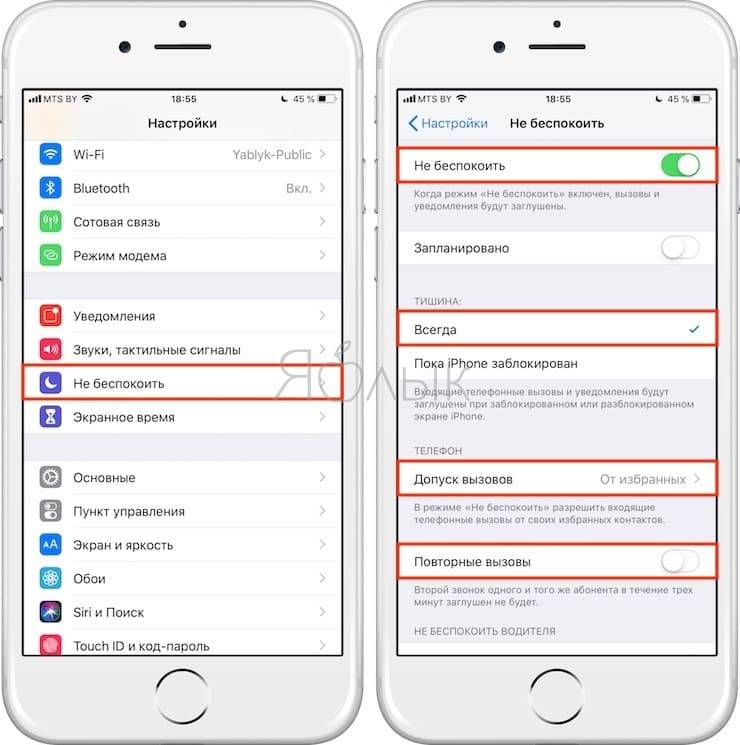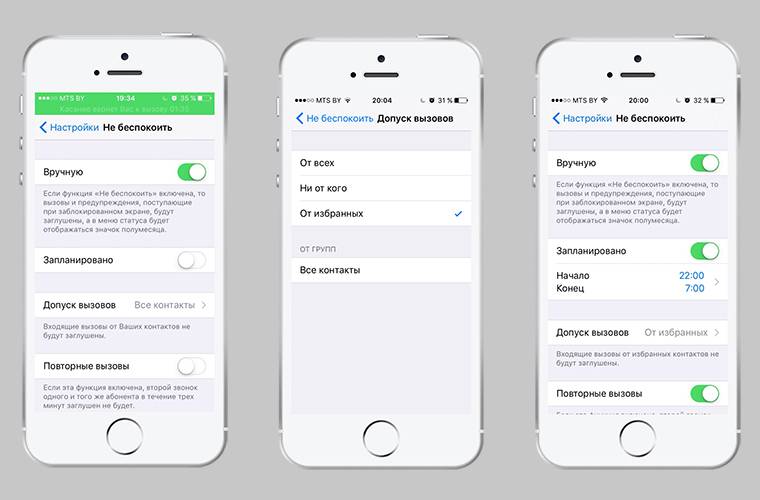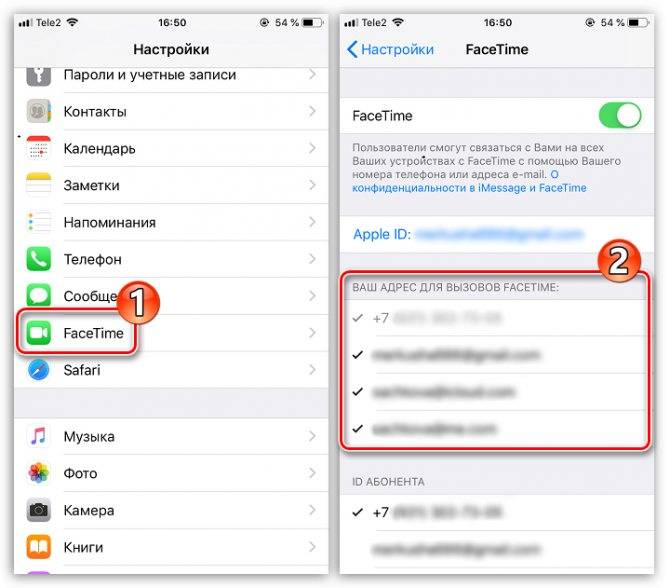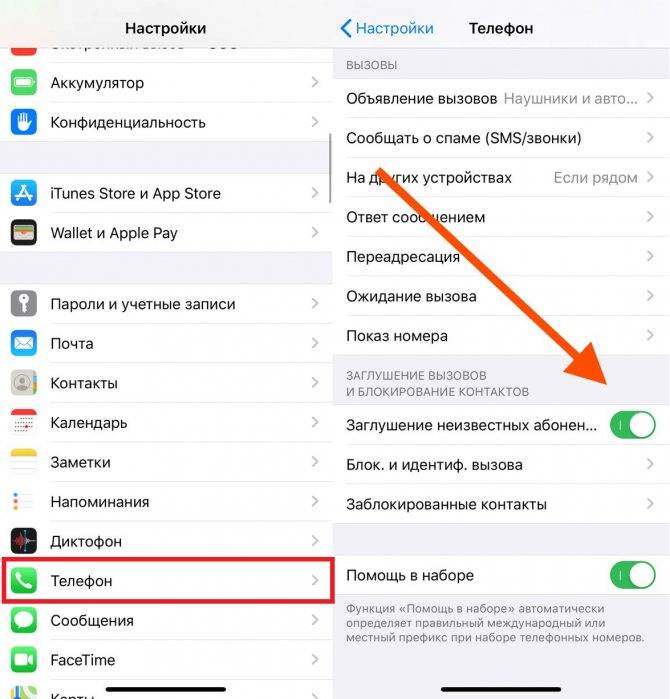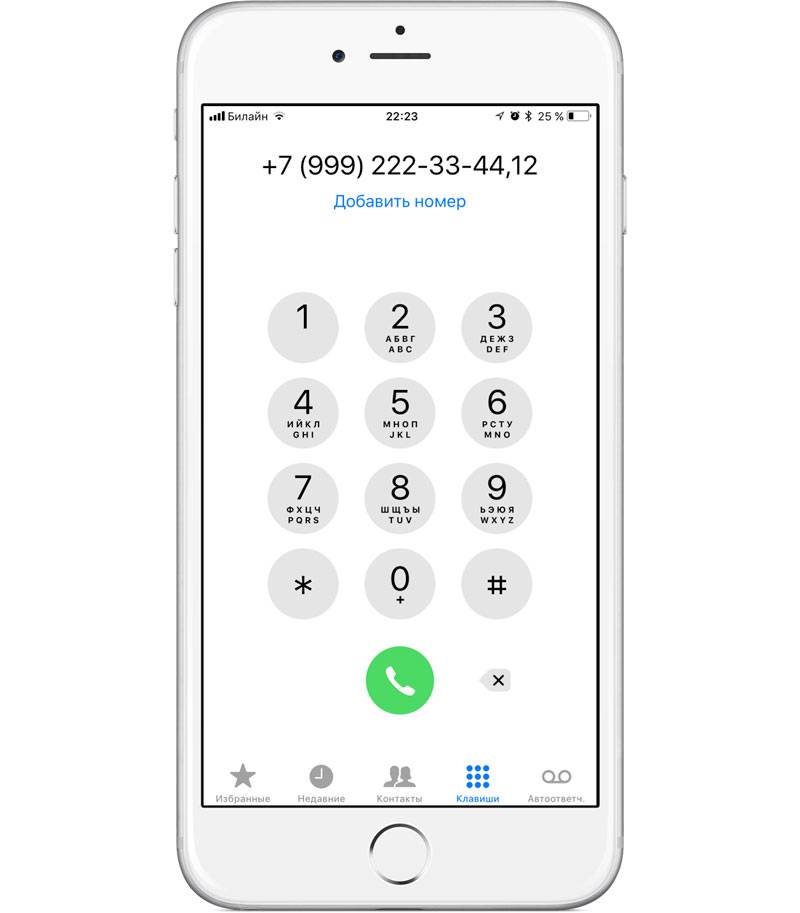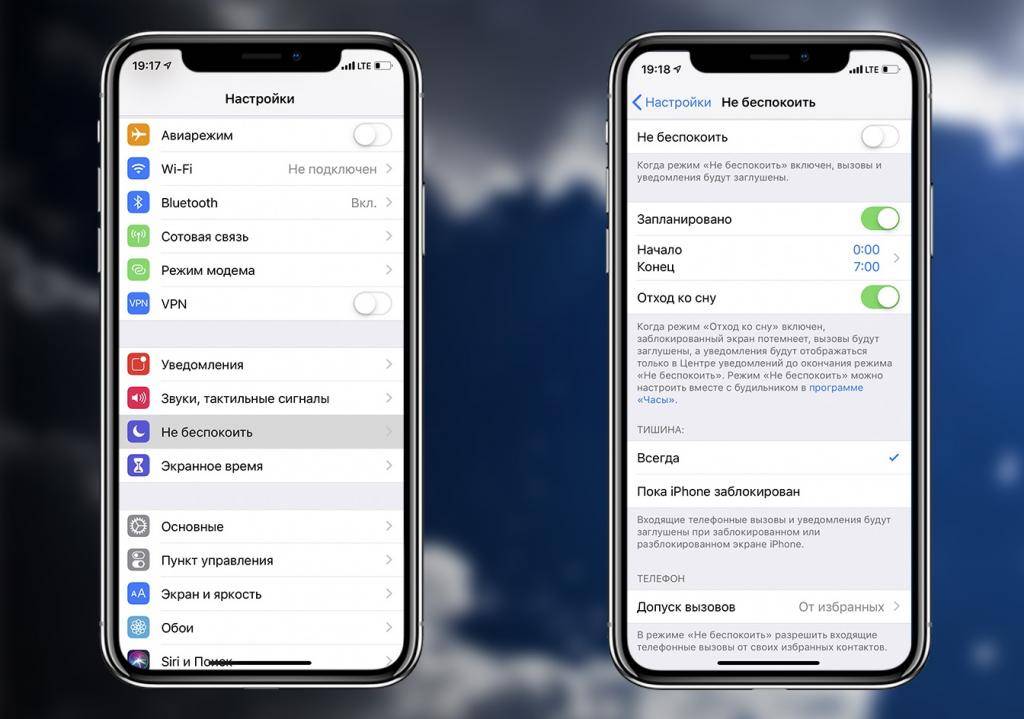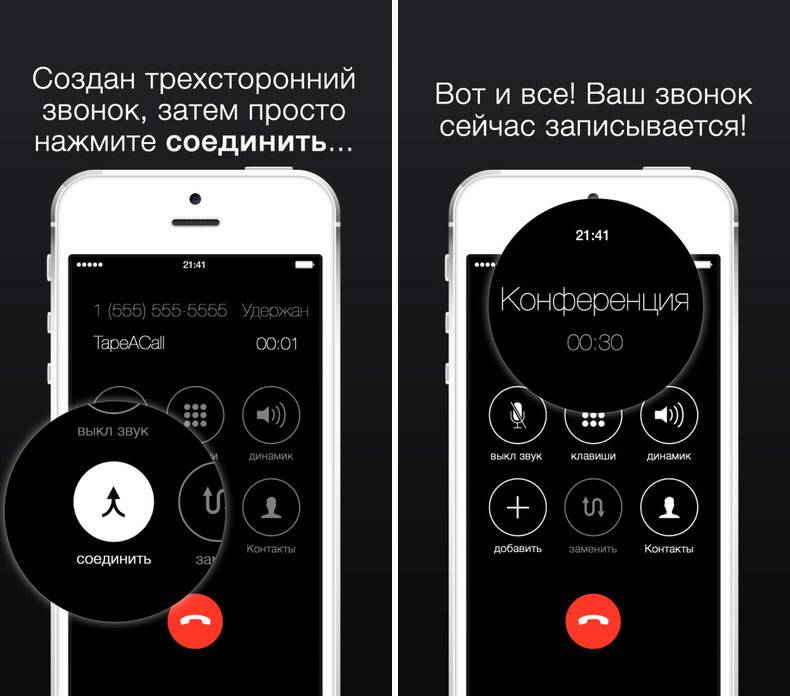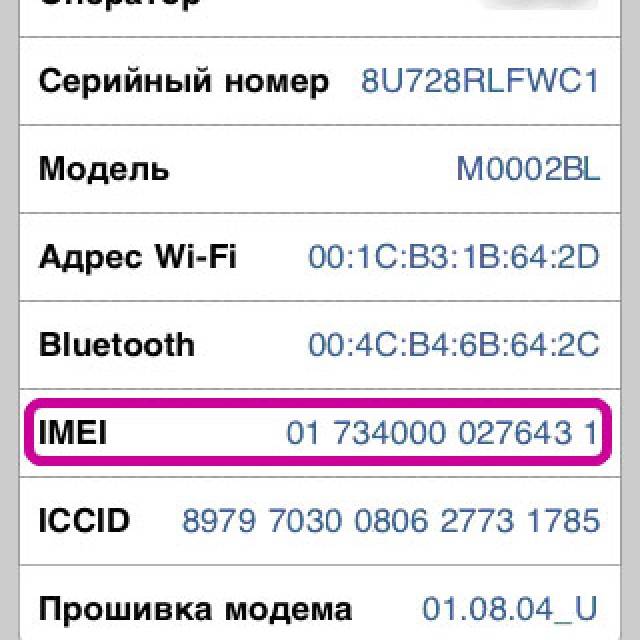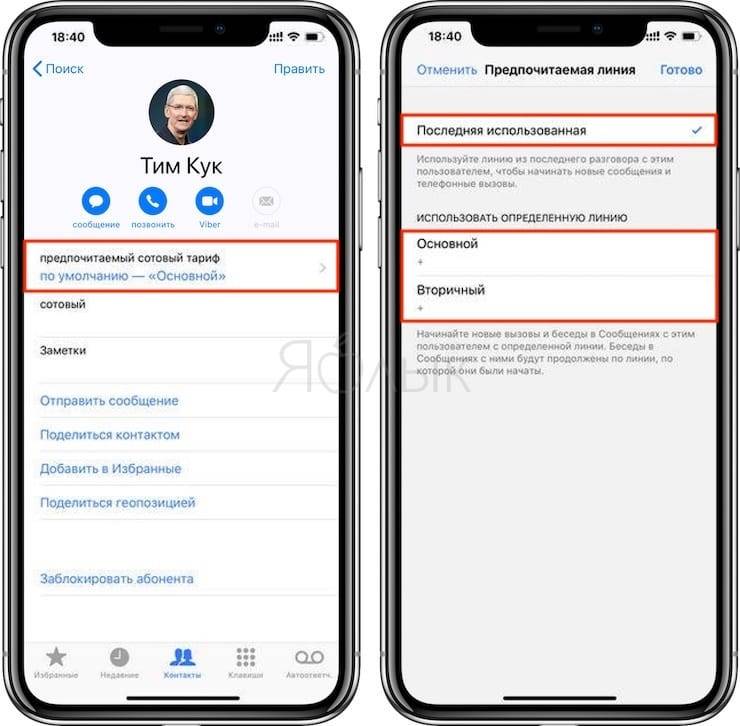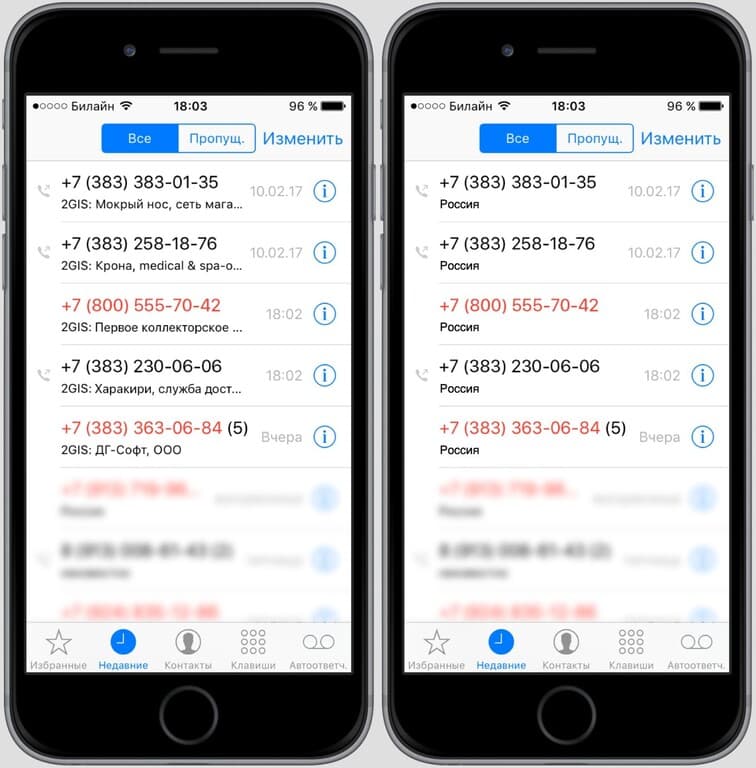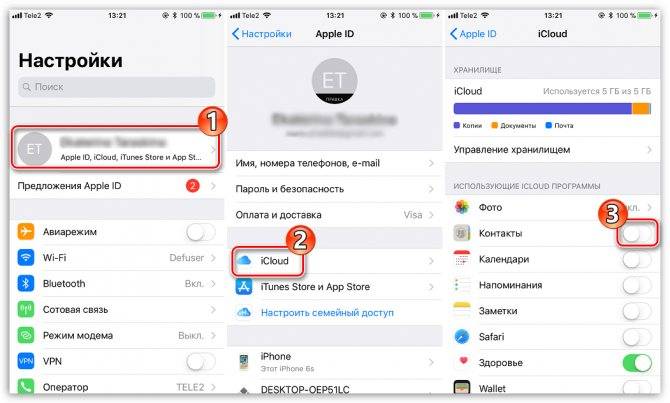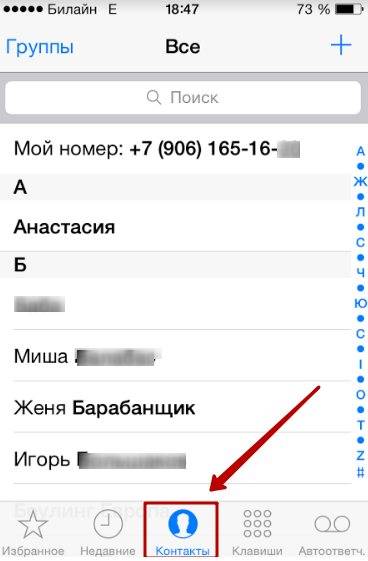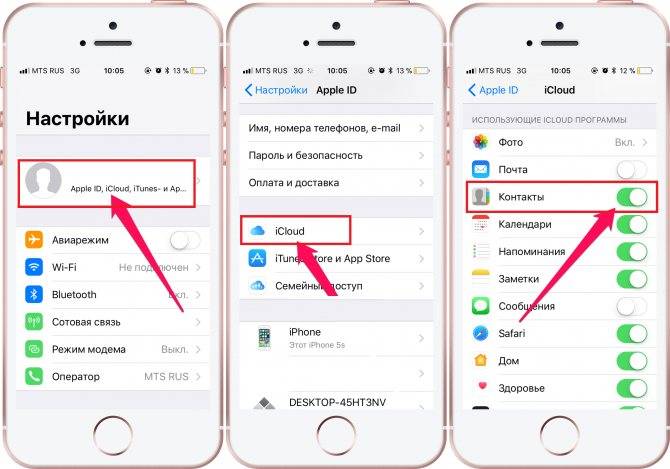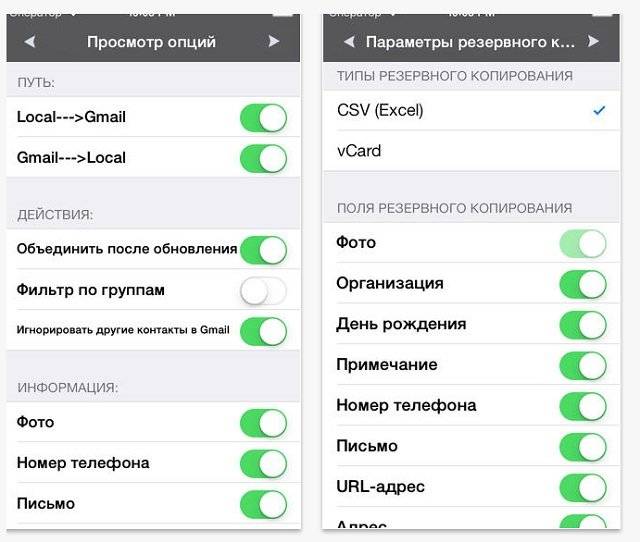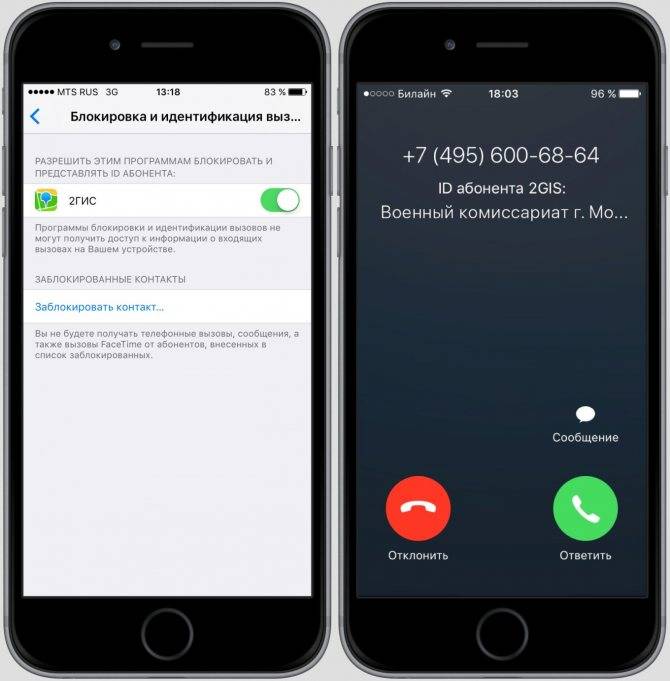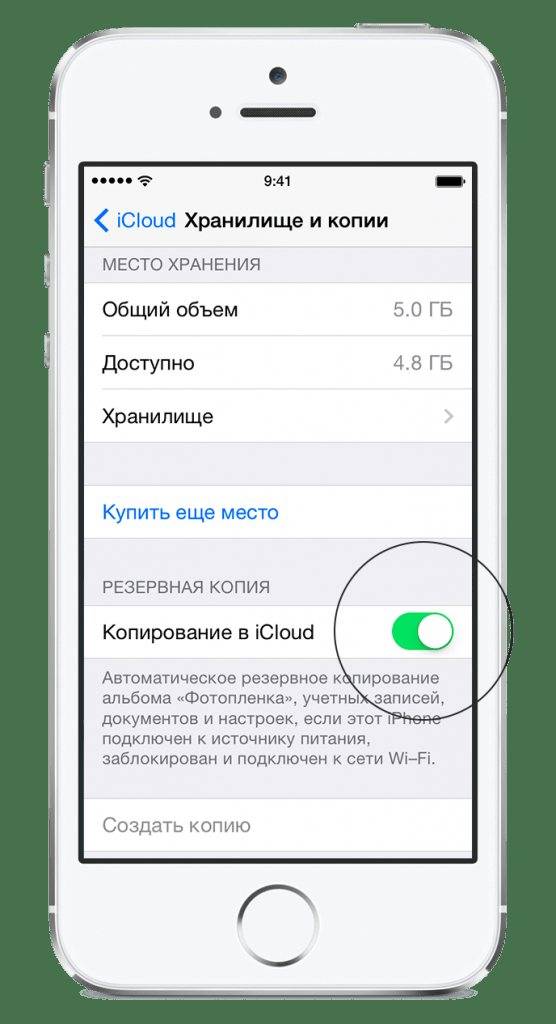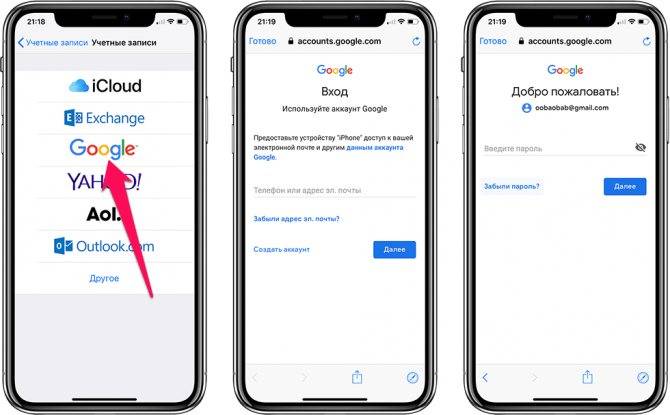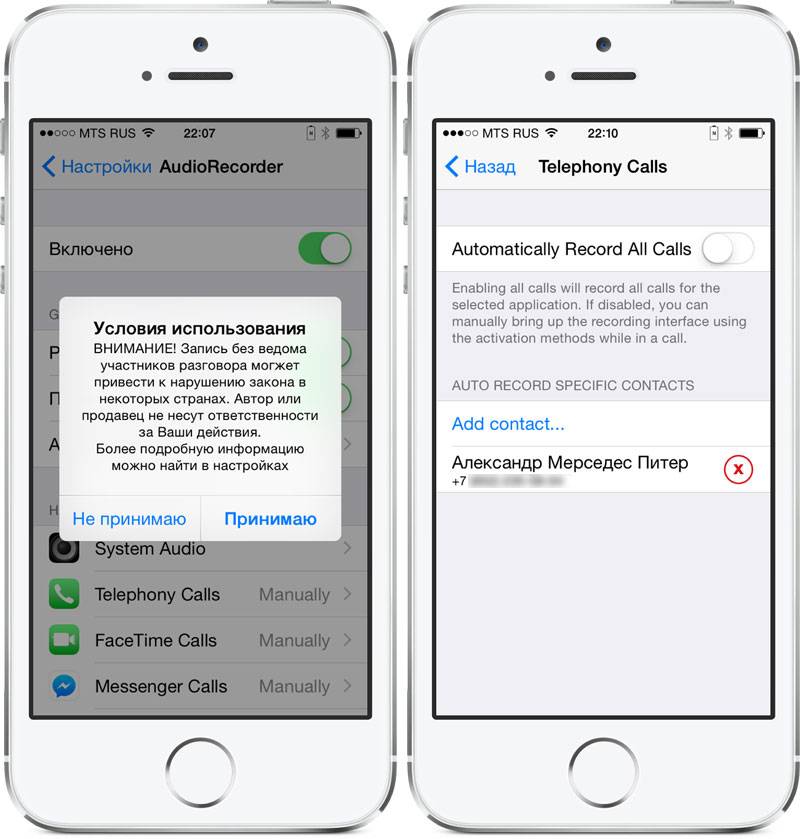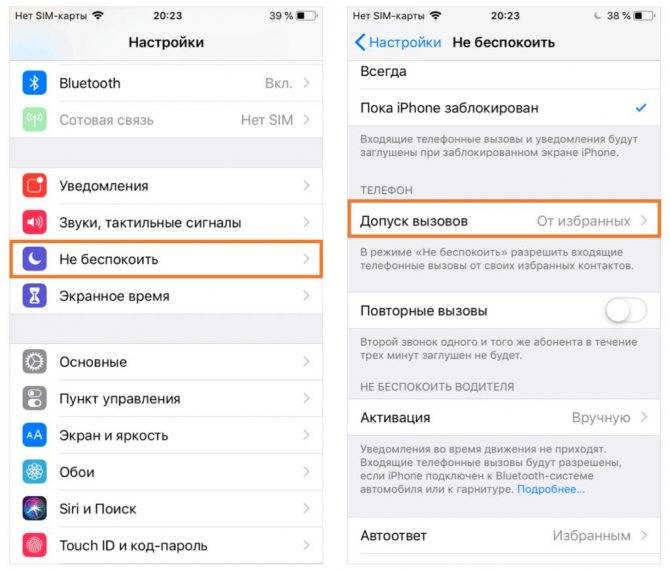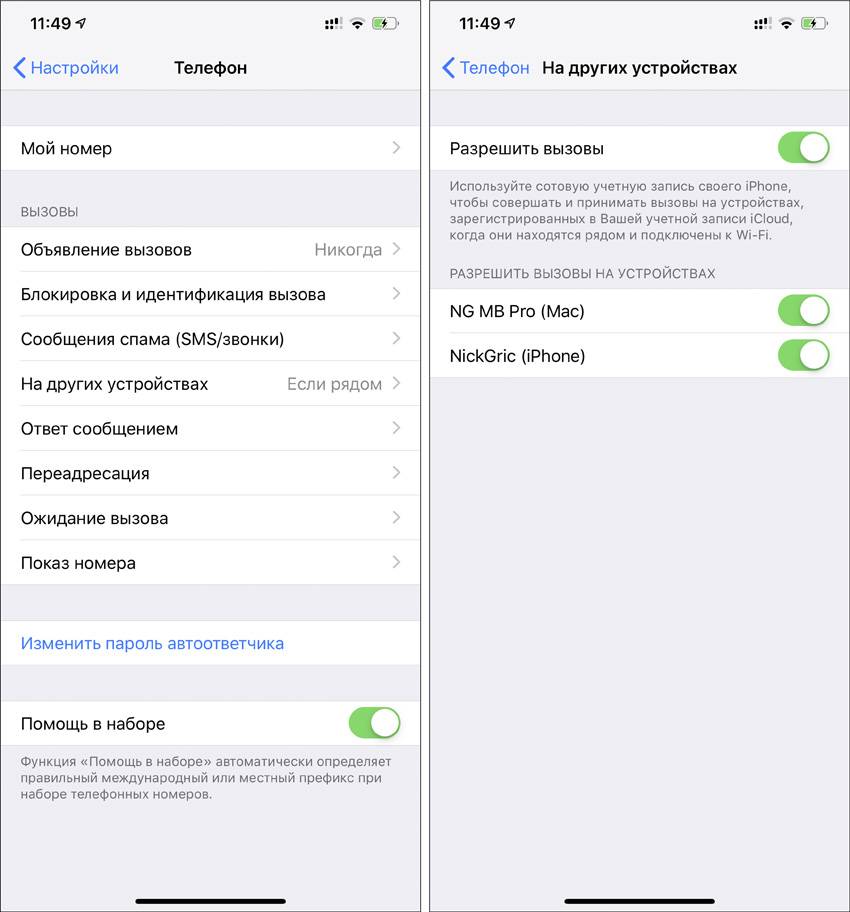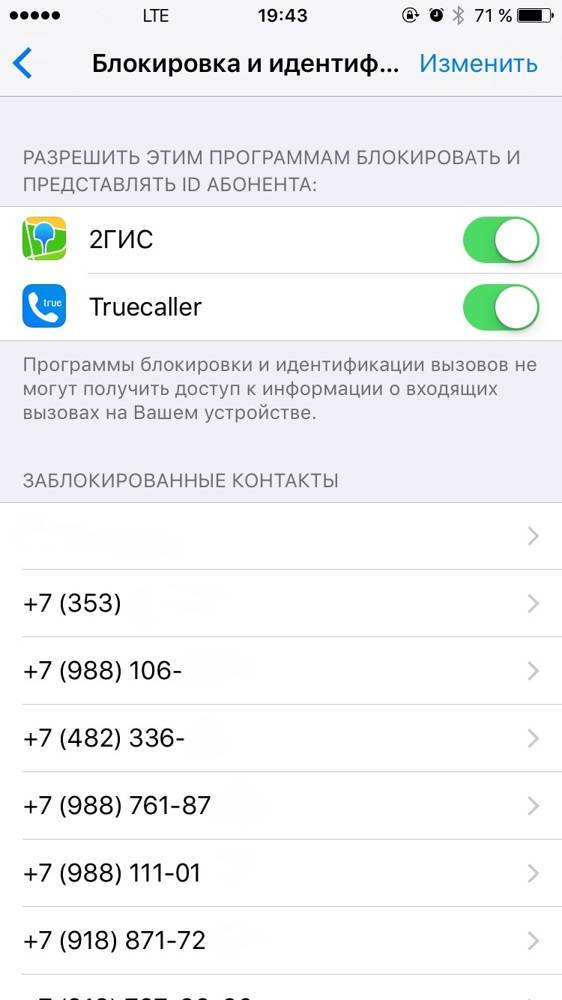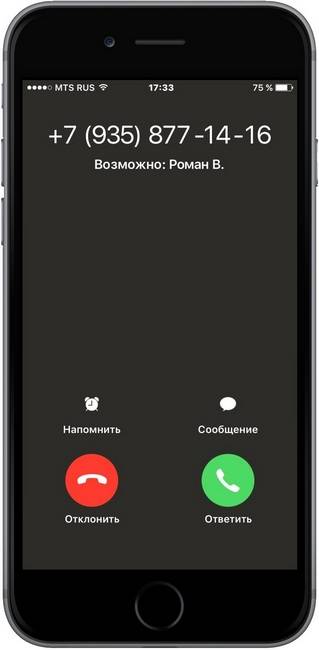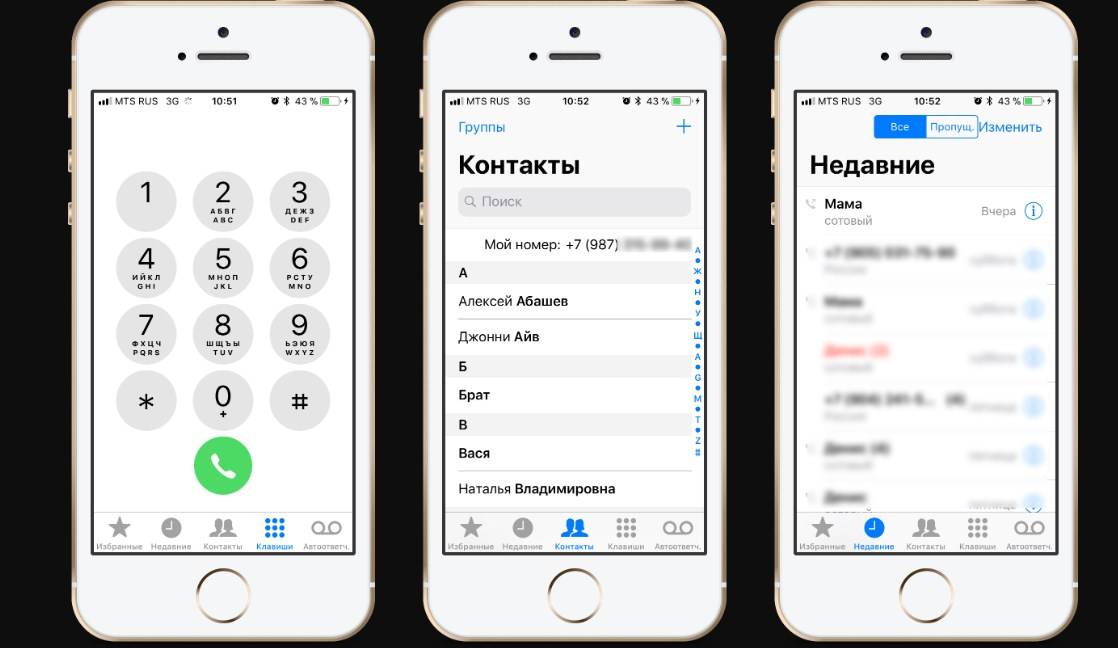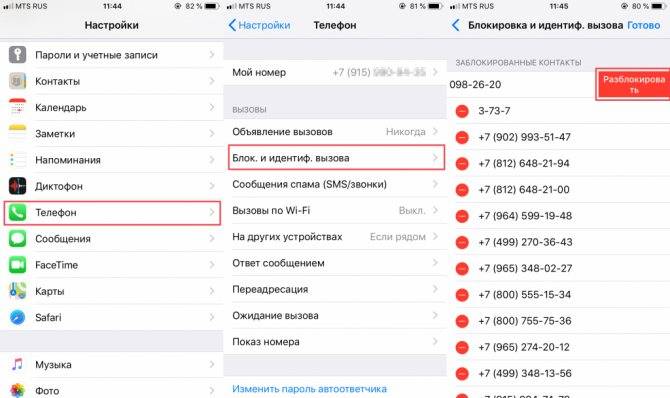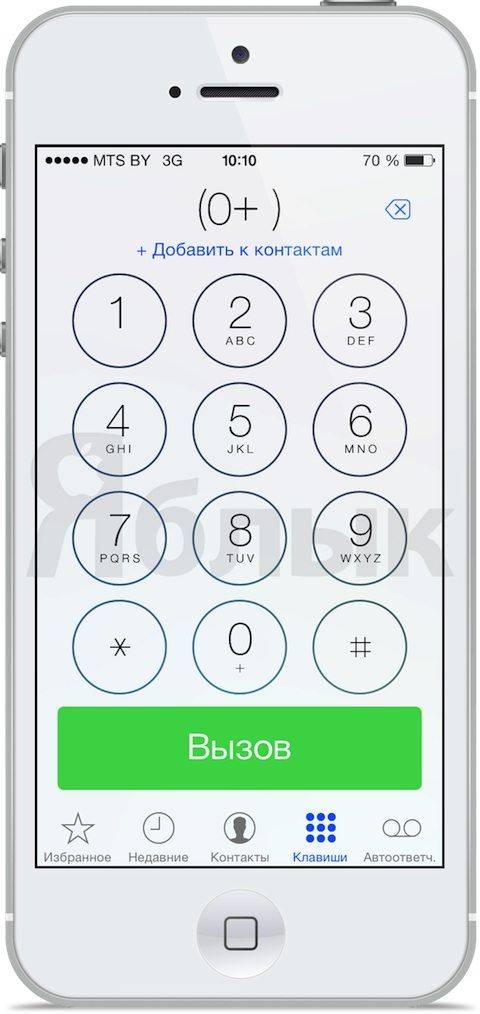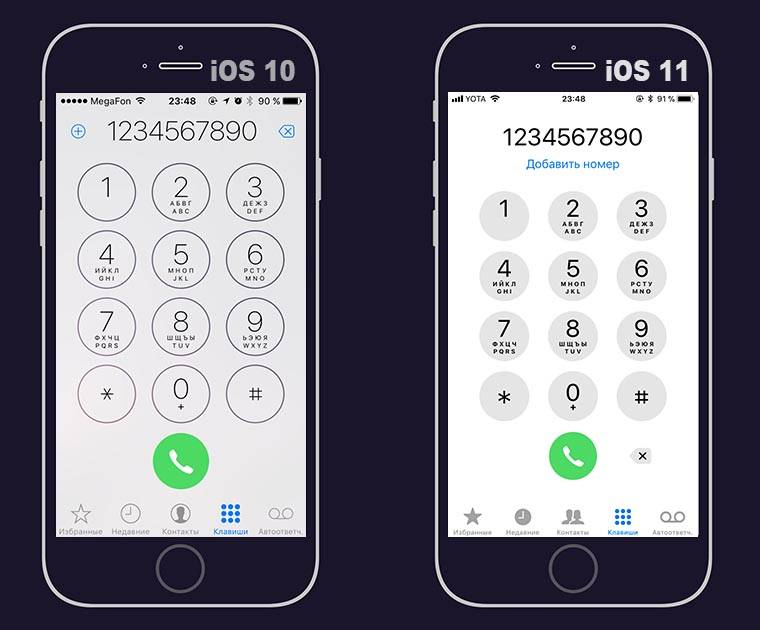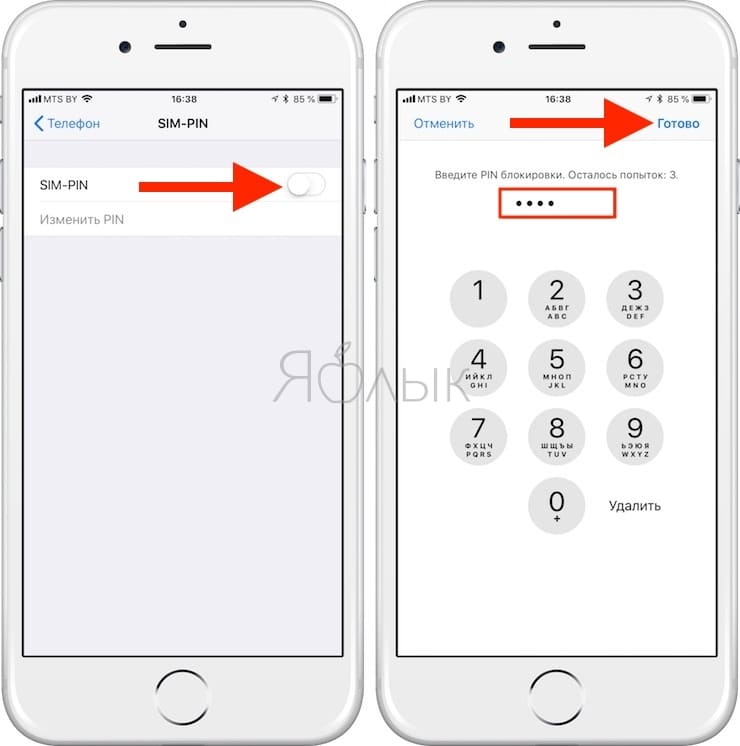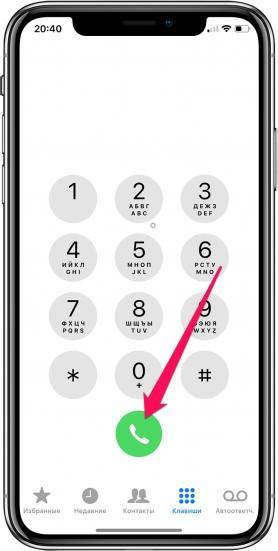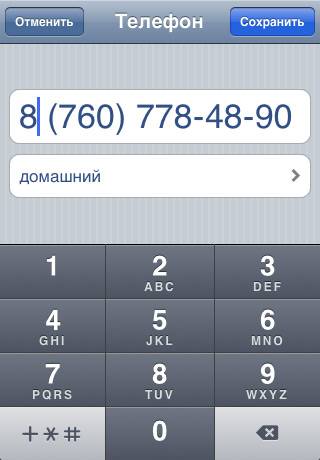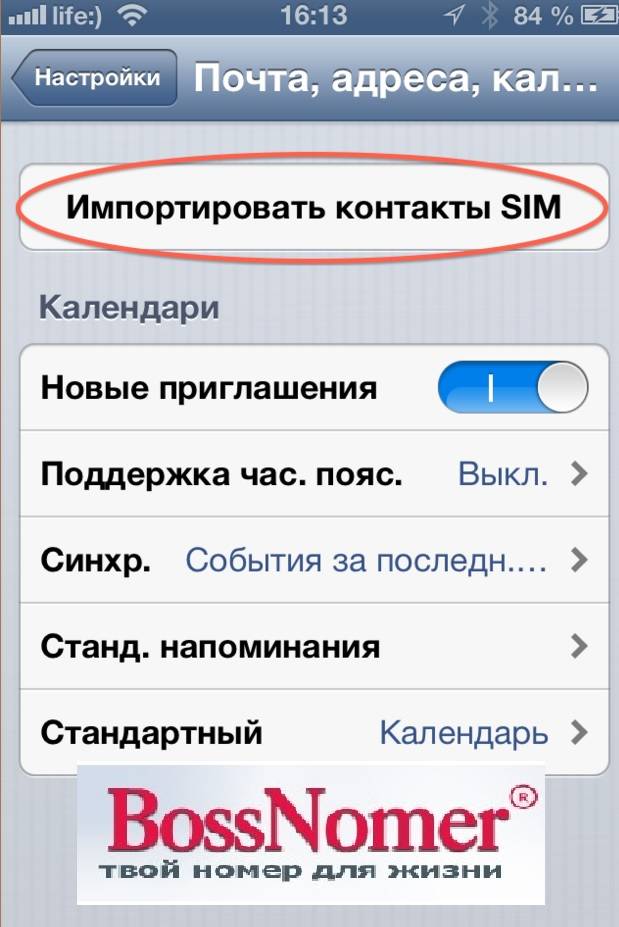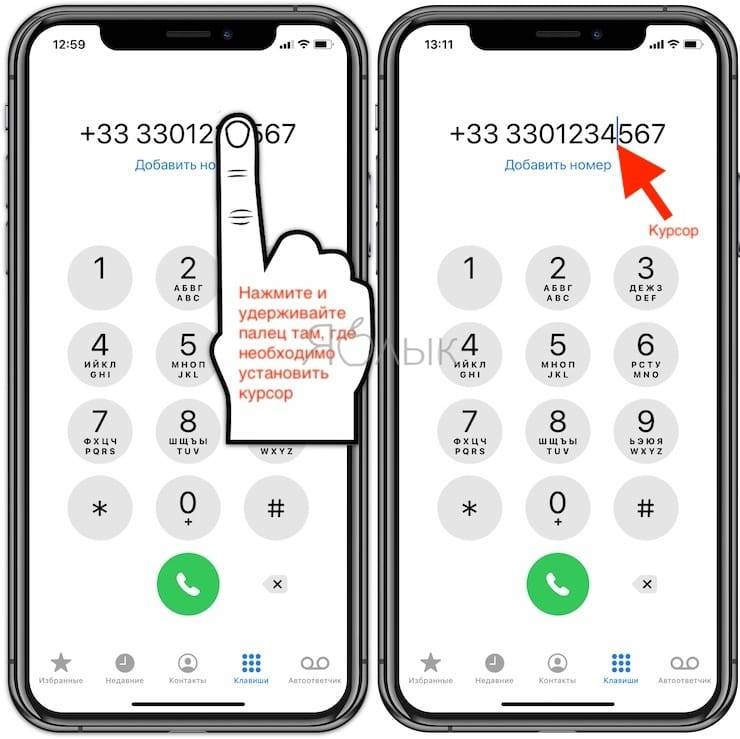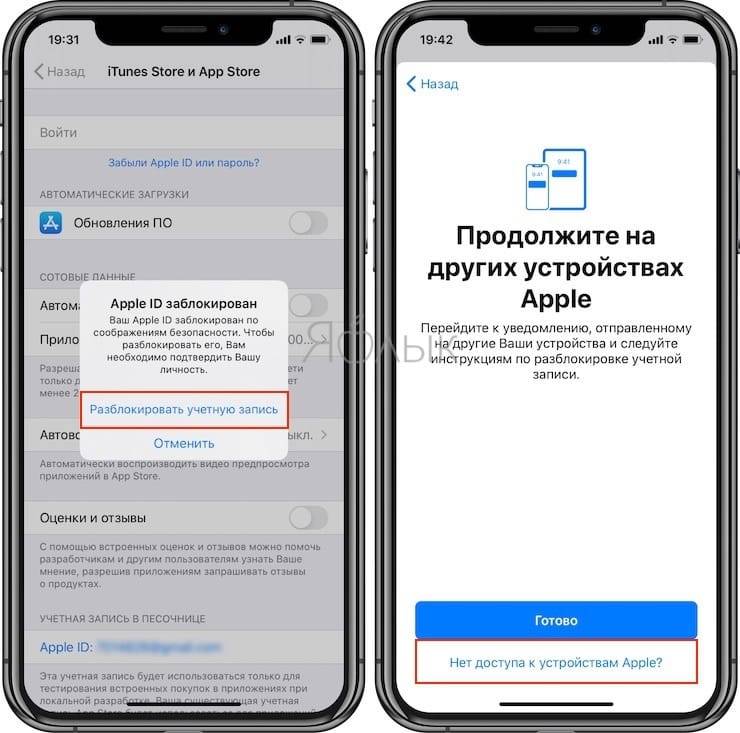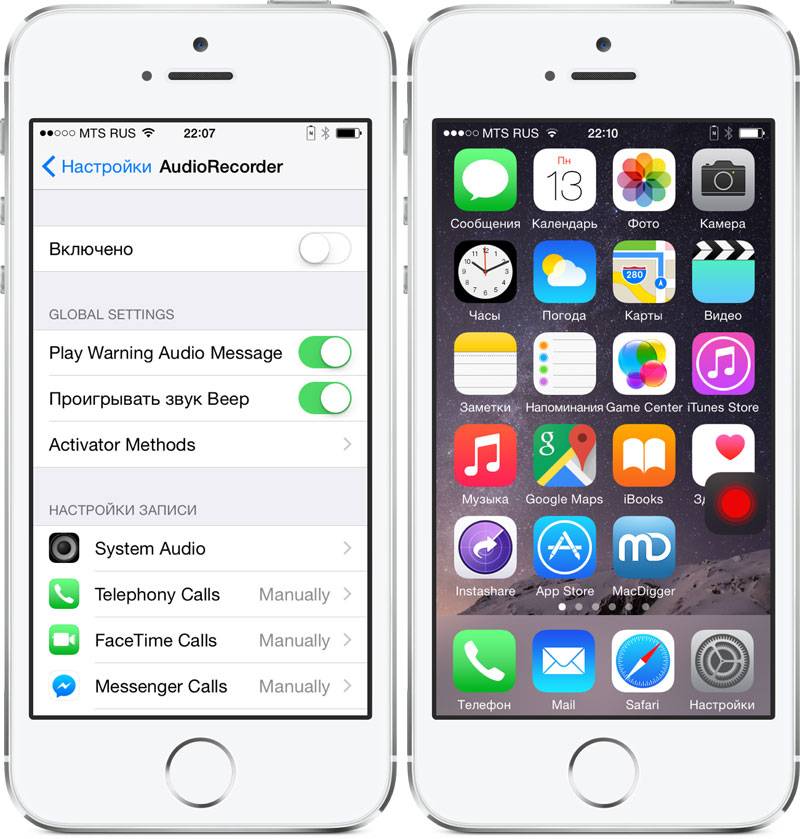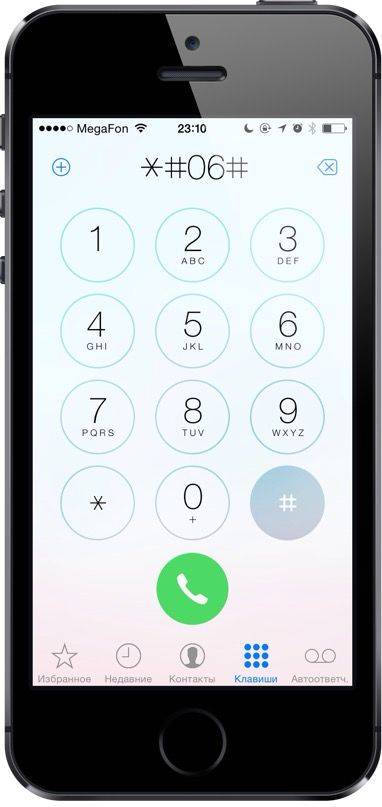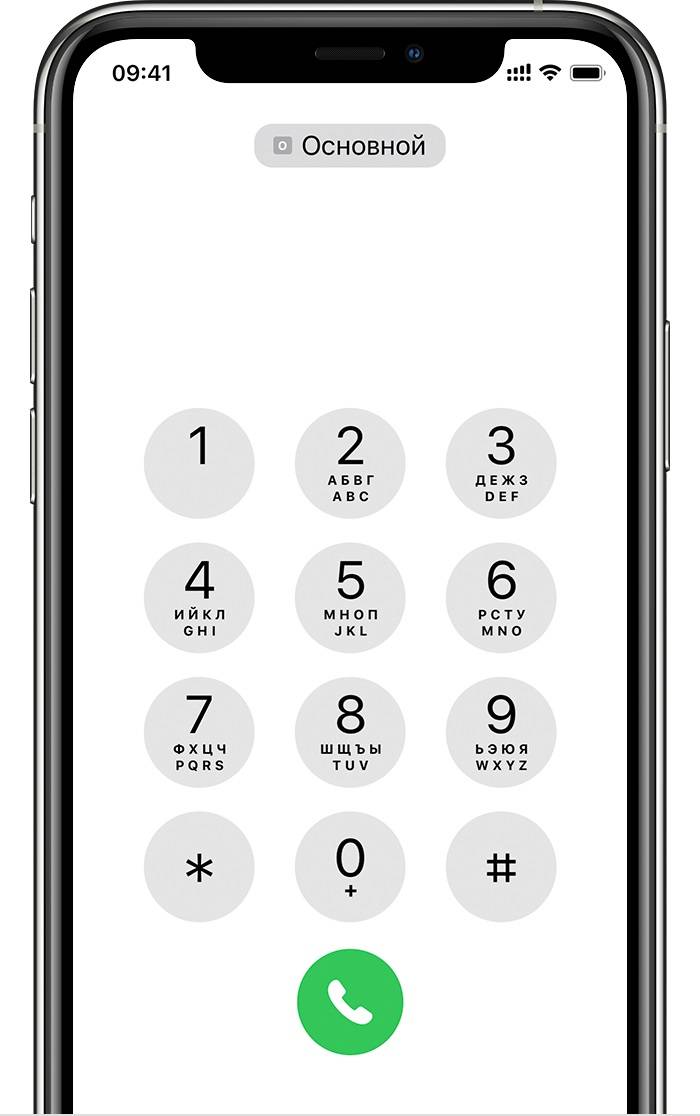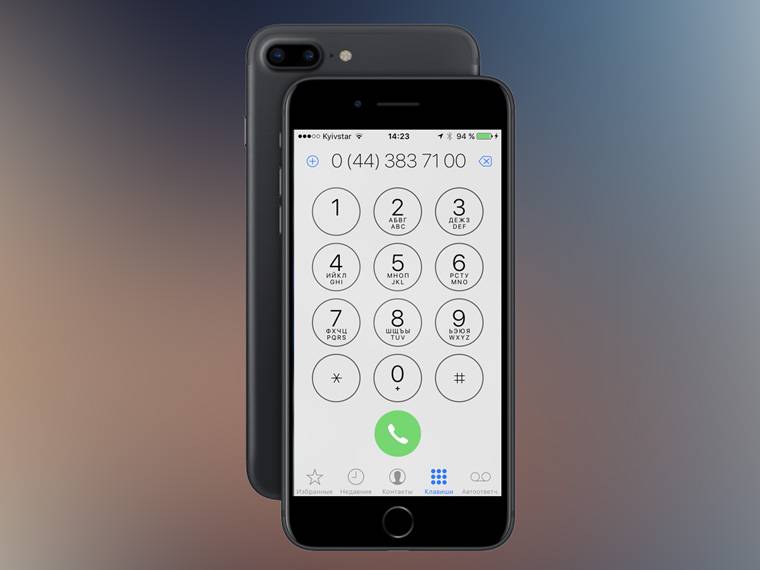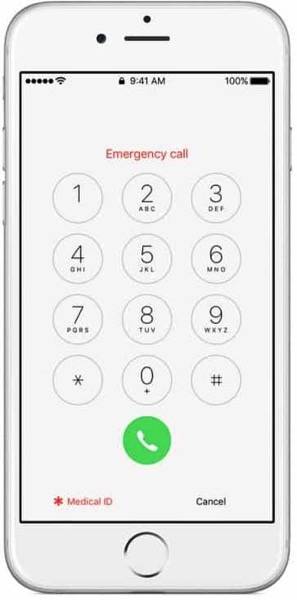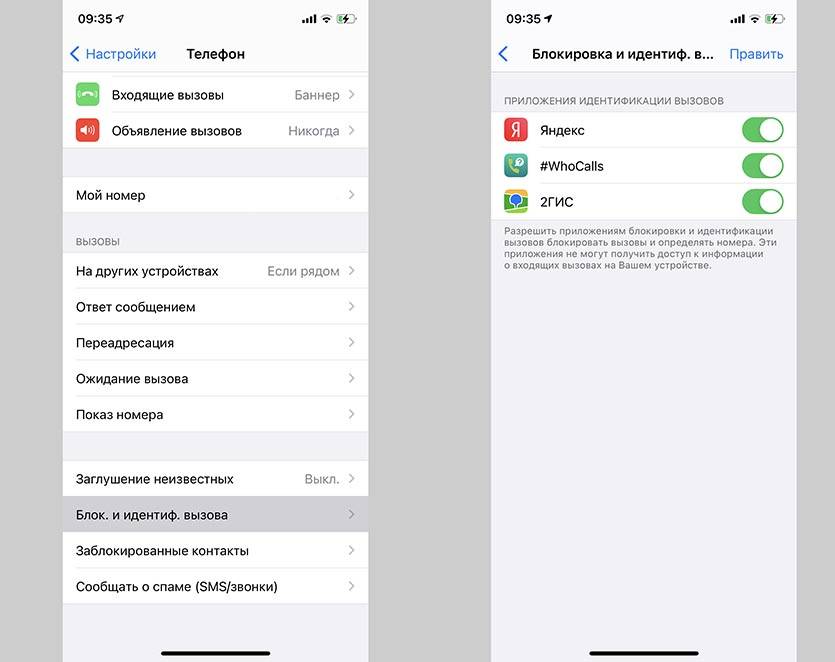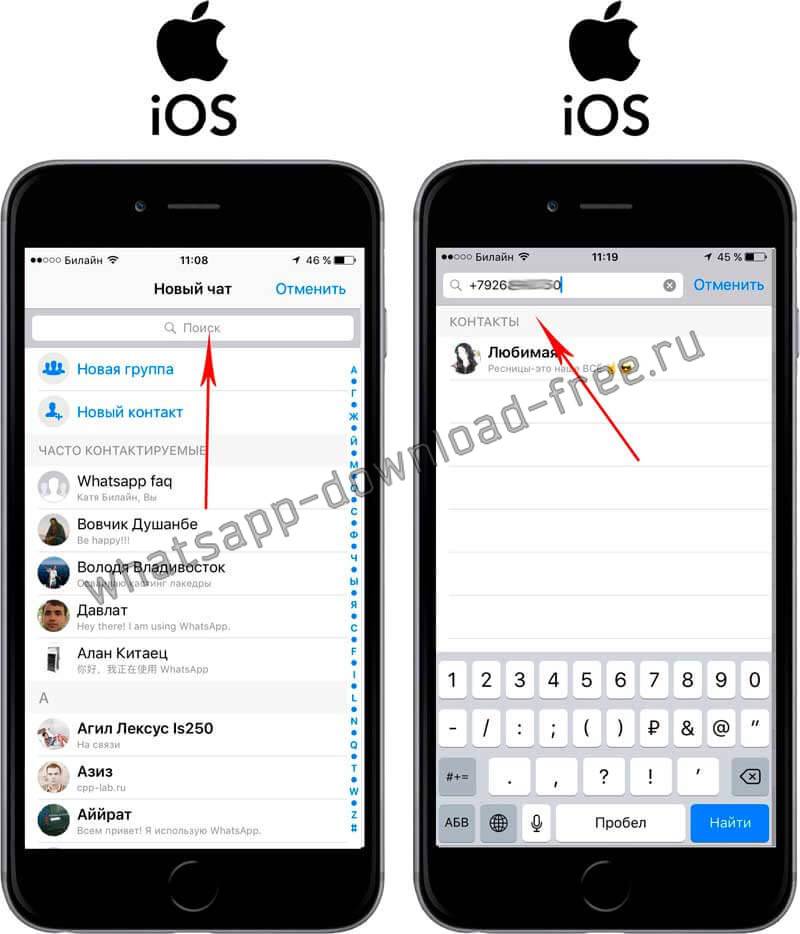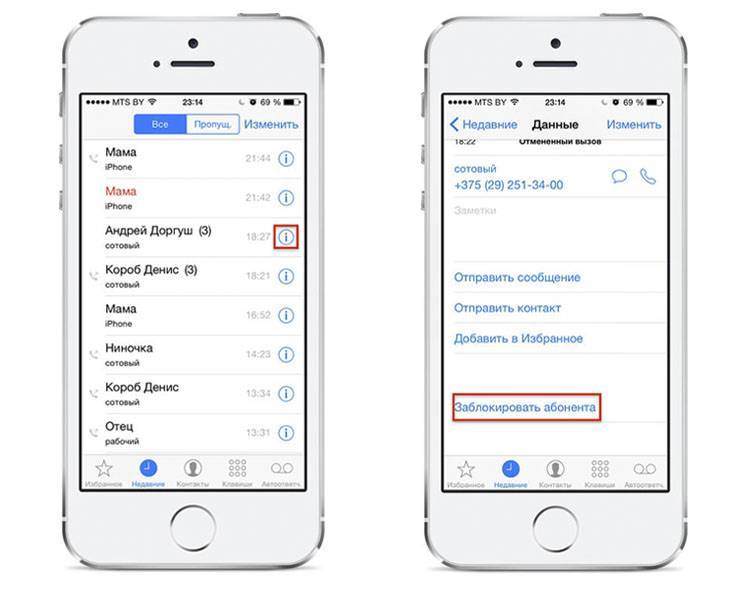Как импортировать контакты на iPhone?
Импортировать контакты в iPhone можно несколькими способоами:
- через iTunes;
- через iCloud и Gmail;
- из сим-карты.
Как импортировать (перенести) контакты из sim-карты в iPhone?
- На iPhone перейдите в Настройки -> Почта, адреса, календари -> раздел «Контакты».
- Тапните по «Импортировать контакты Sim». Готово.

Самая быстрая и самая простая процедура переноса контактов в iPhone, однако не без недостатков:
- ограниченная емкость sim-карты. В зависимости от типа карты и оператора сотовой сети, может содержать от 100 до 250 записей длиной 14 до 25 знаков. А это в нынешних условиях, как вы сами понимаете, слишком мало;
- высокий риск потери контактов при механическом повреждении или программном сбое сим-карты;
- контакты могут переноситься с ошибками.
Как перенести контакты на iPhone через iTunes?
Один из самых надежных и проверенных способов переноса контактов с компьютера в iPhone — при помощи iTunes.
- Подключите iPhone к компьютеру и запустите iTunes, в меню «Устройства» выберите модель вашего аппарата и в панели навигации перейдите на страницу «Информация».

- Установите галочку напротив «Синхронизировать контакты с:» и в раскрывающемся списке выберите «Windows Contacts». Синхронизировать можно как все контакты, так и отдельно созданные группы.

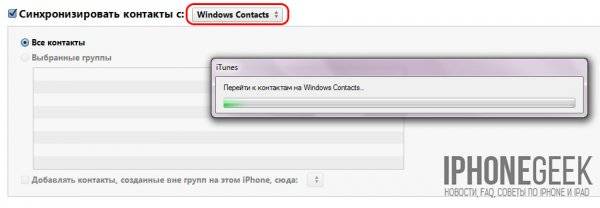
- В самом низу страницы «Информация» в разделе «Дополнительно», в списке «Заменить следующую информацию на этом iPhone» установите галочку напротив «Контакты» и щелкните на кнопке «Синхронизировать».
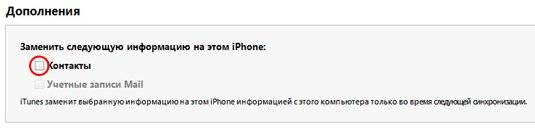
После окончания синхронизации контакты в iPhone будут заменены записями из папки «Контакты Windows» на ПК.
Как перенести контакты на iPhone из Gmail?
Google Контакты (диспетчер адресов Gmail) позволяет переносить контакты в iPhone без использования компьютера. Сохраненные в Google Контакты записи легко переносятся и синхронизируются с адресной книгой iPhone при его подключении к сети Интернет по Wi-Fi. Для того, чтобы процесс осуществлялся без участия пользователя, необходимо настроить учетную запись Gmail в настройках iPhone.
Если вы не пользуетесь Gmail для работы с электронной почтой, для синхронизации контактов из Google Контакты необходимо создать отдельную учетную запись CardDAV.
- На iPhone перейдите в Настройки -> Почта, адреса, календари и в разделе «Учетные записи» тапните на «Добавить учетную запись».
- Т.к. мы создаем специальную учетную запись для синхронизации одних лишь контактов, на странице с предустановленными учетными записями тапните на «Другое».
- В разделе «Контакты» тапните на «Учетная запись CardDAV».
- В соответствующие поля введите: сервер -> google.com, пользователь -> адрес электронной почты Google, пароль -> пароль от электронного ящика Google, описание -> метку для учетной записи (может быть произвольной). Тапните «Вперед».
- После проверки введенных данных и подключения к серверу контакты из Google Контакты будут перенесены в iPhone и станут доступны в приложении «Контакты».
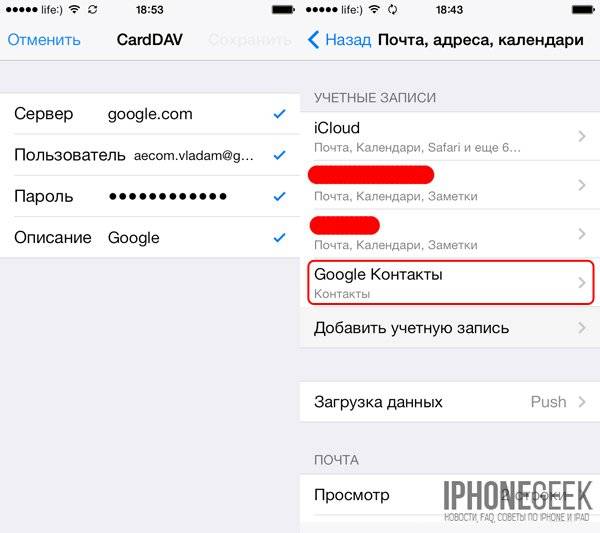
Если у вас имеется учетная запись в Google и для работы с электронной почтой вы используете Gmail, создавать отдельную учетную запись для синхронизации контактов нет необходимости, достаточно в учетной записи Google в настройках устройства включить синхронизацию контактов (Настройки -> Почта, адреса, календари -> перевести выключатель «Контакты» в положение «Включено»).
Недостатки метода:
- необходимо иметь учетную запись в Google;
- необходимо предварительно импортировать контакты в Gmail;
- необходимо подключение к сети Интернет.
Перенос контактов на iPhone из iCloud
Данный метод импорта контактов в iPhone является самым простым.
- На iPhone перейдите в Настройки -> iCloud и включите выключатель напротив «Контакты».
- Все контакты загруженные в iCloud будут перенесены на iPhone.
Недостатки метода:
- необходимо подключение к сети Интернет;
- необходимо предварительно импортировать контакты в iCloud.
Как вы уже знаете, работать с контактами можно как на компьютере в режиме «offline», так и в режиме онлайн в Google Контакты и в iCloud. Каждый из этих способов позволяет создавать, редактировать и удалять контакты, а следовательно возникает необходимость применять изменения и на iPhone. Нет необходимости снова создавать, редактировать или удалять контакты на iPhone вручную, для этих целей и необходима синхронизация контактов.
Wi-Fi роутер с SIM-картой внутри

Данный класс устройств произошел от внешних модемов, которые относительно недавно пользовались большой популярностью.
Внешний блок с подключенной SIM-картой превращается в роутер, раздающий мобильный интернет по Wi-Fi. Такие блоки стоят дороже, но имеют поддержку LTE и могут оснащаться слотом для нескольких SIM-карт.
В наших условиях получится лишь раздавать интернет, а некоторые заграничные операторы таим образом предоставляют возможность осуществлять Wi-Fi звонки через свое приложение.
Некоторые модели умеют раздавать проводной интернет или оснащены аккумулятором для зарядки смартфона.

Преимущества:
К такой точке доступа можно подключать несколько устройств, даже ноутбуки. Есть модели со встроенным аккумулятором для подзарядки смартфона.
Радиус дальности Wi-Fi будет больше, чем у Bluetooth – такой модуль не нужно держать очень близко к смартфону. Также модем удобно использовать в автомобиле, подключив к источнику питания.
Недостатки:
В большинстве случаев со второй SIM-карты получится только раздавать интернет. Из всех вариантов добавить «симку» в айфон, роутеры стоят дороже всего.
Модем с карточкой надо заряжать раз в несколько дней. А для использования мобильного интернета со второй карточки придется отключаться от Wi-Fi сети и подключаться к модему.
Поэтому роутер с «симкой» я рекомендую в поездках или тем, кому со второй карточки нужен лишь скоростной интернет.
️ Купить маршрутизатор с поддержкой LTE и двух SIM-карт: 9268 руб.
️ PowerBank Xiaomi на 10 000 мАч с LTE-модемом: 5085 руб.
️ PowerBank Xiaomi на 7 800 мАч с LTE-модемом: 3166 руб.
Как ставить знак «цитата» на айфоне
Как заблокировать неизвестный номер на айфоне
Если пользователю понадобится ввести значок авторского права, который также известен как «цитата» или «copyright», на iPhone или iPad, то его можно легко получить одним из двух способов, указанных ниже.
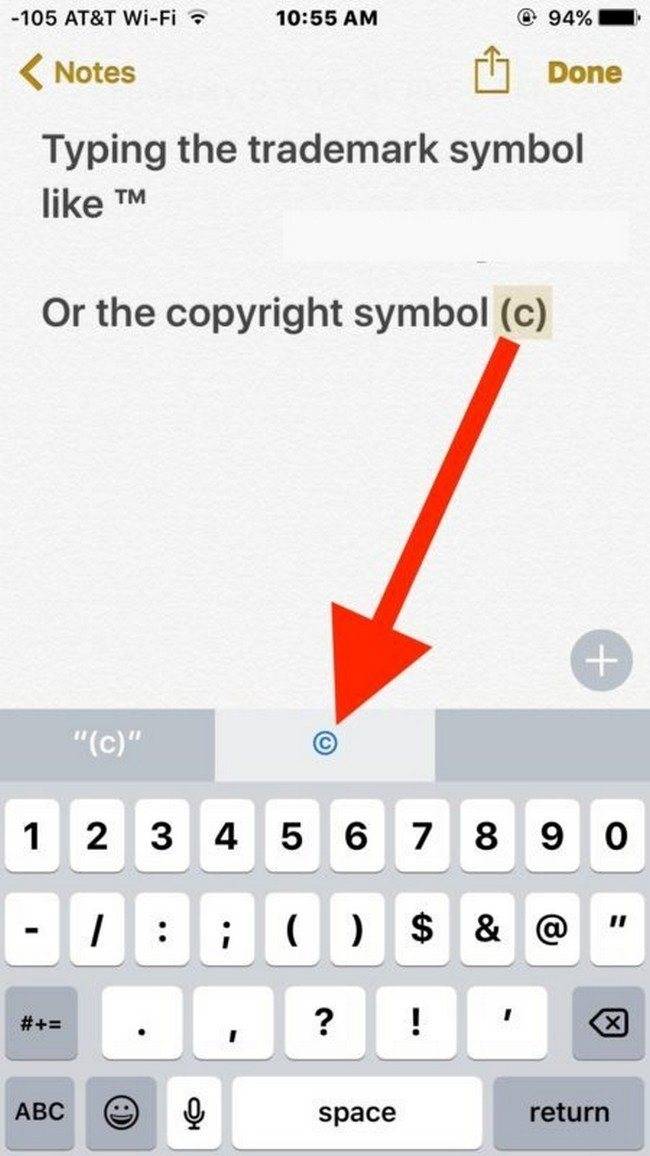
Знак «цитата»
Первый способ ввода значка авторского права «» предполагает использование панели подсказок QuickType на клавиатуре iOS, а второй – клавиатуры Emoji.
Самый простой способ ввести символы в iOS – это использовать панель быстрого набора на iPhone. Для этого нужно использовать QuickType на iOS:
- Необходимо открыть приложение, в котором нужно ввести значок авторского права.
- Набрать комбинацию (с), чтобы активировать клавиатуру QuickType для замены символа.
- Нажать на соответствующий символ на панели быстрого набора.
Метод QuickType может быть самым простым для большинства пользователей, однако, если читатель не использует данную опцию или версия iOS не поддерживает ее, то можно воспользоваться альтернативным способом. Рекомендуется использовать клавиатуру Emoji на iOS для ввода тех же специальных символов.

Альтернативный способ получить значок «цитата»
Альтернативный способ поставить знак «цитата» на айфоне
Другой вариант ввода различных знаков – использовать клавиатуру Emoji. Для начала ее необходимо включить и сделать это можно в меню настроек телефона. Далее необходимо открыть приложение, где нужно ввести символ:
- Следует нажать на кнопку со смайликом, чтобы установить доступ к клавиатуре Emoji.
- Далее необходимо перейти по опциям Emoji, пока не откроется взгляду раздел «Символы».
- В этом окне отобразится значок авторского права «», который можно распечатать.
Не стоит волноваться за отображение символа. В тексте он появится в качестве печатного знака, а не смайлика, как это может показаться на первый взгляд.
Обратите внимание! В качестве беспроигрышного варианта всегда можно скопировать нужный знак в сети. Этот способ подходит идеально для тех, кто не хочет ничего менять в настройках смартфона и желает решить проблему максимально быстро
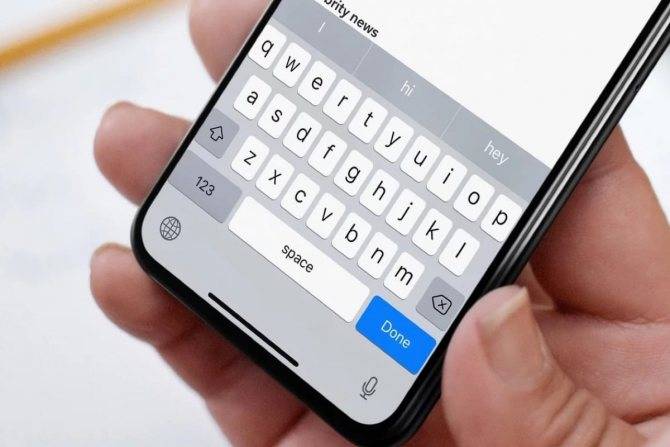
Лучшая клавиатура
Существует несколько способов, как поставить знак «номер» на айфоне. По такому же принципу можно найти и все остальные скрытые символы, поэтому настоятельно рекомендуется ознакомиться со всеми опциями и возможностями клавиатуры. Это позволит увеличить скорость работы со смартфоном и улучшит производительность. Со временем опция станет привычной и пользователь сможет набирать необходимые символы с высокой скоростью.
Способы установки
Как установить на смартфон Apple еще один Вайбер под другими номером телефона? Сделать это можно одним из предложенных методов: без джейлбрейка и с установкой джейлбрейка.
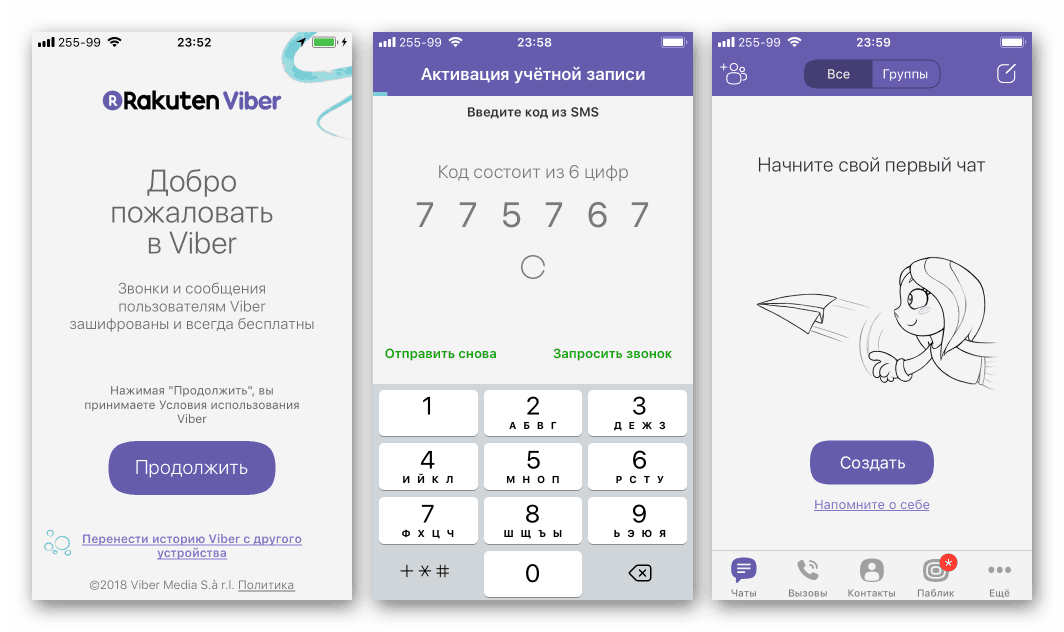 Установить Viber на iPhone
Установить Viber на iPhone
Без джейлбрейка
Наиболее простым и проверенным способом работы двух Вайберов является ручная настройка приложения, тем более что разработчиками данная функция не запрещена. Итак, если один Вайбер – вы его ранее скачали через App Store, то осталось добавить второе аналогичное приложение:
- Со своего смартфона заходите во встроенный интернет-браузер от компании Apple – S
- В адресную строку вставляете следующую ссылку — othman.tv.
- Переходите по ней и видите меню с большим количеством приложений.
- Вам нужно выбрать «Viber 2», а после скачать данную утилиту на свой телефон.
- Запускаете установочный файл, и ждете, пока установка будет завершена.
- Далее заходите в настройки смартфона, выбираете раздел «Основные», «Управление устройством».
- Вручную добавьте сертификат с названием VNE Software и подтвердите доверие устройства.
Всего несколько минут – и второй Вайбер установлен. Далее вам останется в привычном порядке запустить его с рабочего стола телефона, пройти процесс авторизации по номеру телефона второй симки и можете приступать к использованию. Данный метод является несложным и отлично зарекомендовал себя в работе. Кроме того, наличие двух одинаковых приложений не тормозит работу устройства и не засоряет операционную память.
С джейлбрейком
Что такое джейлбрейк? Jailbreak – это специальное приложение, которое позволяет пользователю вносить изменения в операционную систему, другими словами – это особые привилегии для настройки и управлением устройством. С учетом того, что для смартфонов Apple многие приложения недоступны или являются платными, при помощи джейлблейка данную проблему можно решить. Такой способ не является легальным, поэтому может быть опасным для устройства.
Наиболее известным установщиком приложений является Cydia. Вам потребуется скачать установочный файл и при запуске программы выбрать режим «Обычный пользователь». Далее Cydia обновит список доступных приложений, где вам нужно отыскать Viber. Нажимаете «Install», а потом «Confirm». Начнется загрузка, а после появления значка второго Вайбера, можете регистрироваться.
Таким образом, есть два способа как скачать и использовать на одном телефоне Айфон сразу два приложения Вайбер, под разными номерами мобильного номера. К данной функции зачастую прибегают сотрудники PR-отделов, особенно если мессенджер установлен не только на смартфоне, но и на компьютере. Однако обычные пользователи должны понимать, что подобное внесение изменений в операционную систему устройства может негативно сказаться на работе как самого приложения, так и телефона.
Вторую сим-карту настраиваем через eSIM
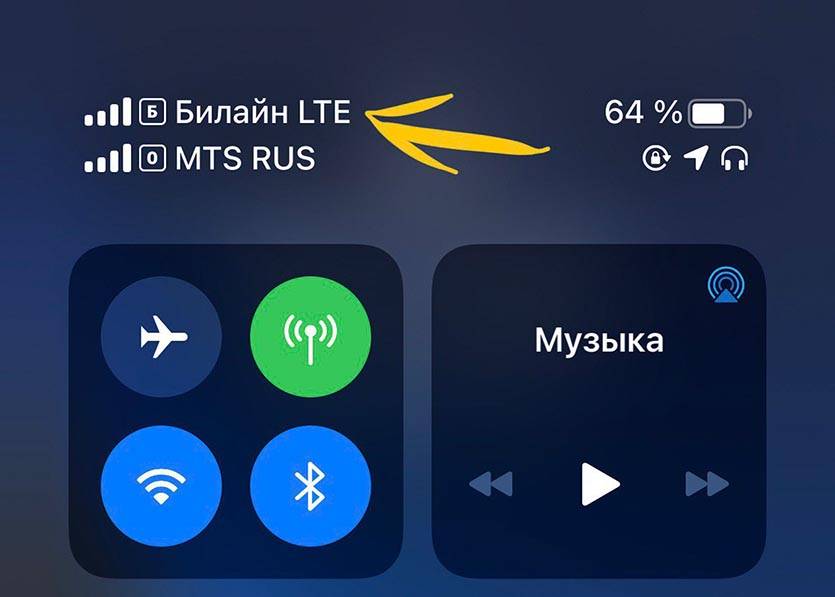
Как по команде, отечественные операторы начали предлагать услугу подключения eSIM. Первым отозвался Мегафон, затем фишка заработала у Билайна, а чуть позже мы заметили, что подключать услугу можно вообще из дома.
Пока другие операторы готовят свой ответ, уже сейчас можно подыскать выгодный тариф и подключить его на встроенную симку, чтобы при необходимости активировать.
Можно собрать несколько разных тарифов от разных операторов посредством eSim, но онлайн будет только один выбранный.
Поддержка eSim появилась в смартфонах Apple начиная с моделей iPhone XS и iPhone XR.
В качестве альтернативы можно использовать вторую физическую сим-карту на двухсимочных айфонах из Китая.
Какую симку устанавливать: если основная сим-карта для звонков, сюда подключаем тариф с выгодным интернетом и наоборот. eSim не имеет ограничений по сравнению с физической, будет доступна постоянно и позволяет получать любые услуги оператора.
Можно, например, разделить личные и рабоче звонки между eSim и физической карточкой. Еще на eSim многие заводят второй номер для тайных делишек, ну вы понимаете.
Тормозят в данном вопросе лишь разработчики некоторых мессенджеров. Telegram без проблем позволяет подключить несколько учёток даже на устройстве без единой сим-карты, WhatsApp предлагает второе приложение для другого аккаунта, а вот Viber до сих пор живет в мире односимочных смартфонов.
Способ №3. Смена номера SIM-карты

Не совсем подмена, но тоже сгодится. Все операторы позволяют менять номер SIM-карты без замены симки.
Это делается очень просто, но такой способ подойдет точно не всем, поскольку в таком случае вы потеряете свой постоянный номер телефона.
Как сменить номер МегаФон
Номер меняется в день обращения. Услуга стоит 100 рублей, плюс стоимость выбранного номера.
Как сменить номер МТС
1. Выберите новый номер на сайте МТС2. Позвоните по номеру 8-800-250-0890 и сообщите о своем решении оператору
Смена номера стоит 73 рублей.
Как сменить номер Билайн
1. Воспользуйтесь услугой Номер на выбор2. Выберите новый подходящий номер
Обычная смена стоит 30 рублей. За красивую комбинацию придется доплатить.
Переходник на 2 SIM-карты

Самый доступный способ – простой адаптер на две карточки. Подложка размещается в родном слоте SIM-карты, а от неё тянется тонкий шлейф, на конце которого есть порт второй «симки».
Подложка напоминает «прокладку» TurboSIM (R-SIM), которая ранее активно применялась для работы с заблокированными на оператора смартфонами. Иногда в комплекте поставляется более тонкий лоток для карточки, чтобы уместился чип и прошел шлейф.
Чтобы всё это выглядело более эстетично, шлейф с лотком заворачивается на заднюю грань смартфона и закрывается плотным чехлом.
Переключение между карточками осуществляется в SIM-меню по пути Настройки – Телефон.

Преимущества:
Это самый дешёвый способ использовать вторую SIM-карту на iPhone. Модуль можно использовать практически на любом смартфоне, не только на айфоне.
Вторую SIM-карту легко вынимать и вставлять, не выключая смартфон. Наконец, на второй «симке» полностью доступны звонки, сообщения и интернет.
Недостатки:
Лишь одна из карточек является активной. Дозвониться на неактивную не получится! Без чехла такой переходник неудобно использовать, да и некоторые не подойдут: например, металлические и совсем тугие, с жёсткой задней панелью.
А если айфон уроните в воду или попадёте под сильный дождь, есть риск попадания влаги в слот для SIM-карты. Последствия знаете.
В итоге этот вариант для тех, кому лишь периодически нужно звонить со второй SIM-карты. Переключился, сделал дело и сменил назад.
️ Купить переходник для iPhone X + лоток + чехол: 920 руб.
️ Переходник для iPhone 8/8 Plus + лоток + чехол: 863 руб.
️ Переходник для iPhone 7/7 Plus + лоток + чехол: 812 руб.
️ Переходник для iPhone 6/6s/6 Plus/6s Plus + лоток + чехол: 748 руб.
️ Переходник для SIM-карты без чехла: 270 руб.
Измените, какую SIM-карту или eSIM использует iMessage или FaceTime
В iOS 13+ пользователи могут использовать любой номер телефона для iMessage и FaceTime.
При использовании версий iOS 12 вы можете использовать только один номер телефона для iMessage и FaceTime. Вам необходимо установить строку по умолчанию для использования iMessage и FaceTime.
Для iOS 13 и выше
Перейдите в Настройки> Сообщения> Отправить & Получите и включите iMessage для обоих своих номеров телефонов. 
И сообщения, и FaceTime «липкие», то есть они запоминают, с какого номера вы отправляли текстовое сообщение или с которого звонили. в последний раз.
Вы можете использовать iMessage или SMS/MMS для отправки сообщений с любым номером телефона и можете переключать номера телефонов перед отправкой сообщения iMessage или SMS/MMS
Как переключать номера в сообщениях
- Открытые сообщения
- Нажмите кнопку «Создать» в правом верхнем углу экрана.
- Введите имя вашего контакта.
- Коснитесь текущего номера телефона или его метки (основной, дополнительный, служебный и т. д.)
- Если открывается предыдущая цепочка, нажмите, чтобы открыть карточку контакта, нажмите Изменить и выберите Предпочитаемая линия
- Выберите номер, который вы хотите использовать.
Для iOS 12
- Перейдите к Настройки> Сообщения или Настройки> FaceTime
- Коснитесь iMessage и FaceTime Line.
- Выберите номер телефона вы хотите использовать
Вы также можете изменить номера в сообщениях или FaceTime, нажав синюю кнопку телефонной линии в новом сообщении или сеансе FaceTime.
Как пользоваться двумя электронными симками на iPhone
Скорее всего, у вас уже возможно есть основной сотовый тариф на вашем iPhone 11 с nano-SIM, например. Поэтому для добавления дополнительного плана, такого как: рабочая учетная запись, локальный тарифный план в другой стране (во время путешествия), отдельный план и т.д., вам нужно отсканировать QR-код вашего оператора, использовать приложение провайдера или ввести информацию вручную.
Однако прежде чем идти дальше, мы рекомендуем вам обратиться к вашему оператору связи, чтобы перенести текущую учетную запись нано-SIM в eSIM, чтобы во время путешествия было проще подключить нано-SIM. Если это не имеет значения для вас, то вы можете просто активировать вторую или третью строку на eSIM.
Есть несколько вариантов выбора«Главный», «Вторичный», «Личный», «Бизнес», «Путешествия» или «Данные сотовой связи», но вы также можете ввести свою собственную метку. После этого нажмите «Готово», чтобы завершить настройку. И всегда есть возможность изменить это позже.
После того, как вы пометили новую линию в iPhone на две сим-карты, нужно будет выбрать, как два плана будут работать вместе. Для этого на выборе «Линия по умолчанию» вы можете настроить один с этих параметров:
- Используйте «» в строке по умолчанию. «» станет доступно для телефона и SMS. Это означает, что ваш первый план, являясь основным, настроится по умолчанию для голосовых, SMS, данных, iMessage и FaceTime звонков. Второй план будет только для голосовых и SMS.
- Используйте «» в качестве строки по умолчанию. «» станет доступно для телефона и SMS. Это означает, что ваш второй план, являясь вашим основным, настроится по умолчанию для голосовых, SMS, данных, iMessage и FaceTime звонков. Первый план только для голосовых и SMS.
- Используйте «» только для данных сотовой связи. «» станет вашей строкой по умолчанию. Это означает, что ваш второй план настроится исключительно для данных (что является хорошим вариантом, когда вы путешествуете), а ваш первый план по умолчанию для голосовых, SMS, данных, iMessage и FaceTime.
Теперь, когда ваш iPhone 12, XS, XS Max или XR с двумя сим-картами настроен. В приложении «Контакты» можно назначить свою учетную запись на SIM-карте определенным контактам, поэтому она всегда будет использовать эту учетную запись для каждого человека. При выполнении вызовов можно изменить линию, используемую для iMessages и текстов по умолчанию, или можно переключаться при создании нового сообщения. И это только начало.
Часто задаваемые вопросы (FAQ) для iPhone eSIM и Dual -SIM
Когда мне кто-то звонит, можете ли вы определить, с какой линии идет звонок?
Да! Когда кто-то звонит вам, посмотрите на небольшой однобуквенный значок под именем или номером вызывающего.
Он неочевиден или велик, поэтому вам нужно внимательно присмотреться. 
Например, основная линия отображается как P, а бизнес-направление — как B .
Могу ли я принимать звонки, когда на другой линии?
Для iOS 13 — да, если у вас включены звонки по Wi-Fi и разрешить переключение сотовых данных.
Вы также можете совершать звонки по двум разным линиям одновременно. А ожидание вызова работает для входящих вызовов на другой вашей линии.
Можно ли установить разные мелодии звонка для физической SIM-карты и eSIM?
Вы так думаете. но, к сожалению, нет! Вы не можете установить другую мелодию для своей услуги eSIM. Для обоих номеров используется настройка мелодии звонка в Настройки> Звуки и тактильные ощущения> Рингтон.
У меня есть два iPhone — один для работы, а другой — для личного пользования. Можете ли вы теперь использовать один iPhone для отправки и получения сообщений?
Или iOS 13, ага! Обе ваши линии могут отправлять сообщения — вам не нужно выбирать линию, как в iOS 12.
И «Сообщения», и FaceTime теперь поддерживают ваши два телефонных номера. Вы можете начинать разговоры в iMessage или звонки FaceTime, используя любой из этих номеров.
Я не вижу оба своих номера телефона в разделе «Настройки»> «Сообщения»> «Отправить и получить»? Как включить iMessage для двух моих номеров?
Могу ли я использовать два разных идентификатора Apple ID, если у меня есть eSIM? Например, один Apple ID для моей SIM-карты, а другой — для eSIM?
Если я сбросил настройки своего iPhone до заводских настроек, сохранится ли eSIM?
Когда вы стираете все содержимое и настройки, вы получаете возможность полностью удалить eSIM (Стереть все) или оставьте его настройки (Удалить все и сохранить планы данных.) 
Мне нужно выполнить восстановление DFU , удаляется ли мой eSIM?
Согласно Apple, ваш eSIM должен пройти восстановление DFU, нормальное восстановление или обновление, а также режим восстановления.
Также , ваши данные eSIM сохранятся при сбросе настроек сети, сбросе всех настроек или восстановлении через приложение iTunes/Finder.
Как работает eSim в iPhone XS и XR
Электронная сим-карта выглядит как небольшая микросхема, устанавливающаяся в устройство на этапе производства. Это означает, что владельцу смартфона не нужно беспокоиться о ее установке и замене. В то же время, если в телефоне изначально не было предусмотрено использование электронной карточки, установить ее в девайс не получится.

Сим-карты разных поколений: от Mini до eSim
В отличие от обычной сим-карты, eSim не привязана к одному конкретному номеру. Более того, она не привязана и к сотовому оператору, что позволяет легко менять номер путем перепрограммирования карточки. Предполагается, что возможность сменить номер и оператора должна предоставляться через Интернет. Владелец устройства с использованием компьютера или через сам телефон может за несколько минут получить новый номер.
Важно! В России с осуществлением этого сервиса могут возникнуть проблемы, поскольку электронные сим-карты здесь только начинают входить в оборот. Недостаток этой технологии заключается в том, что на данный момент ее применение не повсеместно, множество мобильных операторов еще не начали с ней работу по разным причинам
ESim дает возможность свободно переключаться между разными операторами, что некоторые компании находят для себя невыгодным. Внедрение инноваций также требует от компаний значительных денежных затрат
Недостаток этой технологии заключается в том, что на данный момент ее применение не повсеместно, множество мобильных операторов еще не начали с ней работу по разным причинам. ESim дает возможность свободно переключаться между разными операторами, что некоторые компании находят для себя невыгодным. Внедрение инноваций также требует от компаний значительных денежных затрат.
С другой стороны, когда eSim получит большее распространение, компании-операторы смогут снизить издержки на производство физических карточек, а возможность свободного перехода между операторами не будет обязательно означать потерю клиентов.
Владельцы айфона ХР тоже получают свою выгоду:
- более доступный выбор оператора,
- свобода в смене тарифа.
Особенно удобно использовать электронную симку во время поездок для быстрого переключения между домашним и местным оператором или тарифами своего оператора мобильной связи.
Не стоит забывать и о том, что это айфон с 2 симками, имеющий, помимо eSim, лоток для обычной сим-карты. Сочетание физической карты с электронной ничем не отличается от сочетания двух физических карт: одновременно использоваться может только одна из них, поскольку модуль радиопередачи в телефоне всего один.
Как настроить две SIM-карты на вашем iPhone
Чтобы использовать две SIM-карты, вам понадобится модель iPhone 11, SE (второе поколение), XS/XSMax или iPhone XR и две карты nano-SIM. И помните, что физические двойные SIM-карты предназначены для материкового Китая и его территорий, таких как Гонконг и Макао..
При использовании двух разных операторов связи вам также понадобится разблокированный iPhone.
Как установить две карты Nano-SIM (для Китая и его территорий)
- Обновите до последней версии iOS (как минимум iOS 12.1)
- Вставьте канцелярскую скрепку или инструмент для извлечения SIM-карты в небольшое отверстие Лоток для SIM-карты
- Извлеките лоток для SIM-карты.
- Найдите выемку в одном углу новой SIM-карты.
- Вставьте новую SIM-карту карту в нижнюю часть лотка — она поместится только с одной стороны из-за выемки.
- Вставьте другую SIM-карту в верхний лоток
- Снова вставьте лоток для SIM-карты в устройство
Что в итоге

Прошли времена, когда владельцы Android-смартфонов хвастались наличием пары слотов для сим-карт. Сначала купертиновцы услышали пользователей и добавили поддержку второго слота в модели для китайского рынка и более прогрессивную технологию eSIM.
Операторы связи добавили интересные возможности для настройки звонков через приложение без использования физической сим-карты, а потом, пусть и не так быстро, но научились встраиваться в действующее законодательство и подключать пользователям услугу eSIM.
Добавляем к этому поделки китайских мастеров и получаем сразу несколько разных способов подключить вторую, третью и даже четвертую симку к одному iPhone.
Еще несколько лет назад существовала четкая аксиома “один iPhone – одна симка”, а сейчас можно жонглировать карточками операторов, как вашей душе угодно. Это здорово, ведь пользователи техники Apple получили больше возможностей для маневров, а поклонники Android лишились одного из своих старых монолитных аргументов.
iPhones.ru
Никакой магии и костылей, все легально и просто.